win10系统excel不能同时打开两张处理方法 excel在win10为什么不能同时打开两张
更新时间:2023-03-14 08:58:05作者:xiaoliu
在win10系统中,每当我们需要进行一些数据的处理时,excel工具无疑是最好的选择之一,功能非常强大的同时也能够快速入手,然而每次打开时却只能打开一张excel表格,这让许多用户很是不满,那么对此应该怎么解决呢?下面小编就来告诉大家excel在win10为什么不能同时打开两张。
具体方法:
第一步在win10系统可以看到有两个准备同时打开的excel文件,如下图所示:
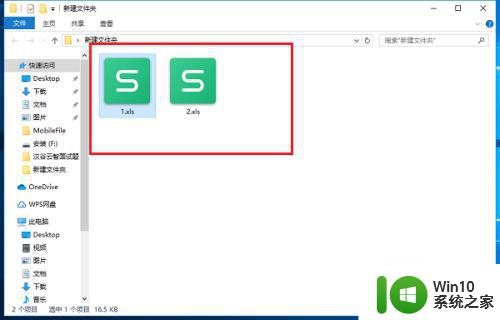
第二步我们首先打开1.xls文件,并把它缩放,不全屏显示,如下图所示:
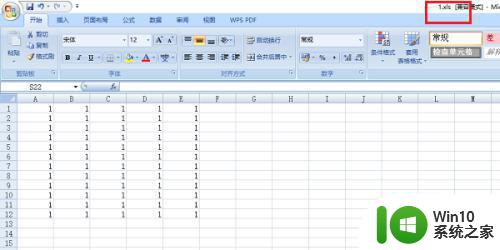
第三步在win10系统上搜索excel2007应用,双击进行打开,如下图所示:
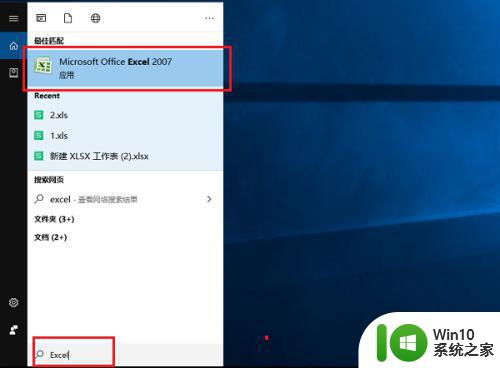
第四步打开excel2007应用,点击文件->打开,进行打开第二个excel文件,也就是2.xls文件,如下图所示:
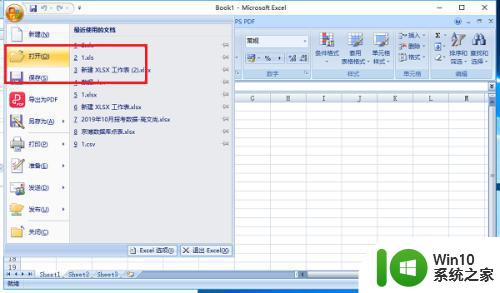
第五步可以看到已经打开了第二个excel了,打开之后,进行缩放,不全屏显示,如下图所示:
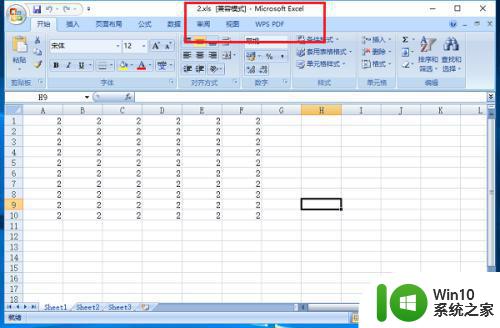
第六步将两个excel文件缩放到一个界面,可以看到同时打开两个excel文件了,如下图所示:
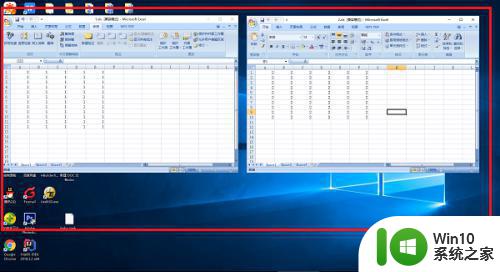
上述就是关于excel在win10为什么不能同时打开两张了,碰到同样情况的朋友们赶紧参照小编的方法来处理吧,希望能够对大家有所帮助。
win10系统excel不能同时打开两张处理方法 excel在win10为什么不能同时打开两张相关教程
- win10电脑同时登录两个微信的实现方法 win10系统电脑同时打开多个微信的操作指南
- win10系统excel打不开的解决教程 Win10系统Excel无法打开怎么办
- 电脑上能登录两个微信吗 WIN10 怎么同时使用两个微信账号
- win10系统时间不同步怎么办 win10时间同步服务怎么同步不了
- w10系统excel无法打开怎么办 win10打不开excel工具如何修复
- win10打不开控制面板的处理方法 win10控制面板为什么打不开
- win10系统excel打开不显示内容空白恢复方法 win10系统excel打开文件内容空白怎么办
- 打不开win10实时保护功能的解决方法 win10实时保护不能打开怎么办
- win10输出两个音频 win10同时输出两个音频设备设置方法
- win10同步时间失败的处理方法 win10同步时间失败怎么解决
- win10升级后应用打不开同时打开闪退修复方法 Win10升级后应用无法打开闪退怎么办
- win10 excel无法启动怎么办 w10系统excel打不开怎么解决
- 蜘蛛侠:暗影之网win10无法运行解决方法 蜘蛛侠暗影之网win10闪退解决方法
- win10玩只狼:影逝二度游戏卡顿什么原因 win10玩只狼:影逝二度游戏卡顿的处理方法 win10只狼影逝二度游戏卡顿解决方法
- 《极品飞车13:变速》win10无法启动解决方法 极品飞车13变速win10闪退解决方法
- win10桌面图标设置没有权限访问如何处理 Win10桌面图标权限访问被拒绝怎么办
win10系统教程推荐
- 1 蜘蛛侠:暗影之网win10无法运行解决方法 蜘蛛侠暗影之网win10闪退解决方法
- 2 win10桌面图标设置没有权限访问如何处理 Win10桌面图标权限访问被拒绝怎么办
- 3 win10关闭个人信息收集的最佳方法 如何在win10中关闭个人信息收集
- 4 英雄联盟win10无法初始化图像设备怎么办 英雄联盟win10启动黑屏怎么解决
- 5 win10需要来自system权限才能删除解决方法 Win10删除文件需要管理员权限解决方法
- 6 win10电脑查看激活密码的快捷方法 win10电脑激活密码查看方法
- 7 win10平板模式怎么切换电脑模式快捷键 win10平板模式如何切换至电脑模式
- 8 win10 usb无法识别鼠标无法操作如何修复 Win10 USB接口无法识别鼠标怎么办
- 9 笔记本电脑win10更新后开机黑屏很久才有画面如何修复 win10更新后笔记本电脑开机黑屏怎么办
- 10 电脑w10设备管理器里没有蓝牙怎么办 电脑w10蓝牙设备管理器找不到
win10系统推荐
- 1 番茄家园ghost win10 32位旗舰破解版v2023.12
- 2 索尼笔记本ghost win10 64位原版正式版v2023.12
- 3 系统之家ghost win10 64位u盘家庭版v2023.12
- 4 电脑公司ghost win10 64位官方破解版v2023.12
- 5 系统之家windows10 64位原版安装版v2023.12
- 6 深度技术ghost win10 64位极速稳定版v2023.12
- 7 雨林木风ghost win10 64位专业旗舰版v2023.12
- 8 电脑公司ghost win10 32位正式装机版v2023.12
- 9 系统之家ghost win10 64位专业版原版下载v2023.12
- 10 深度技术ghost win10 32位最新旗舰版v2023.11